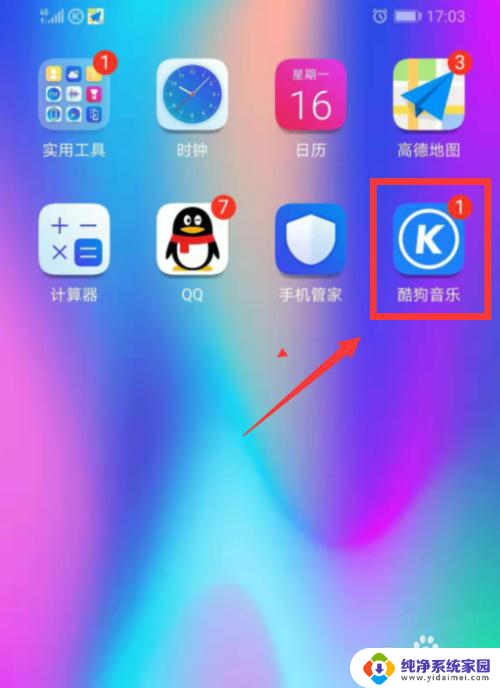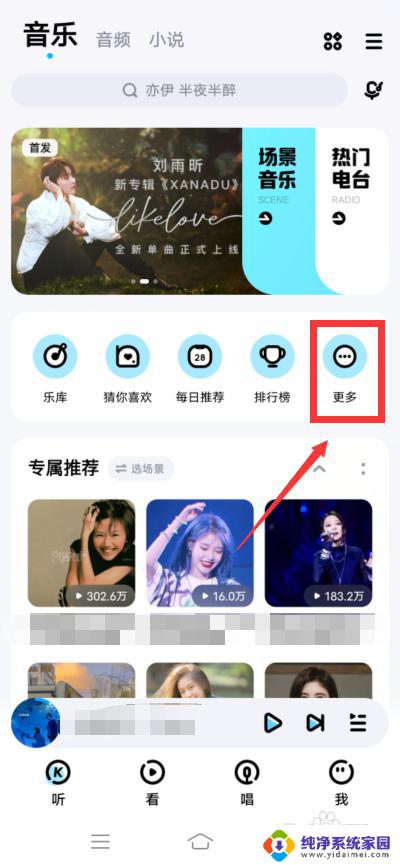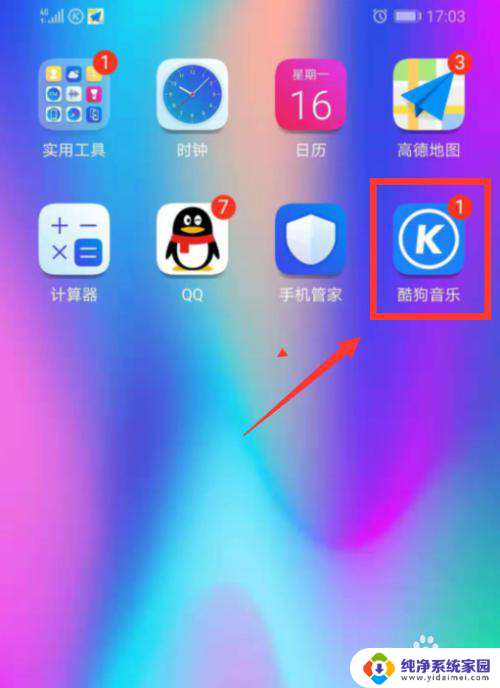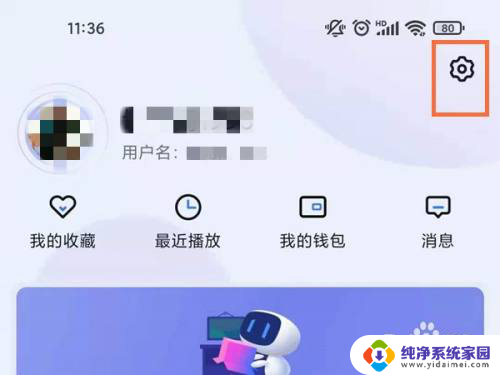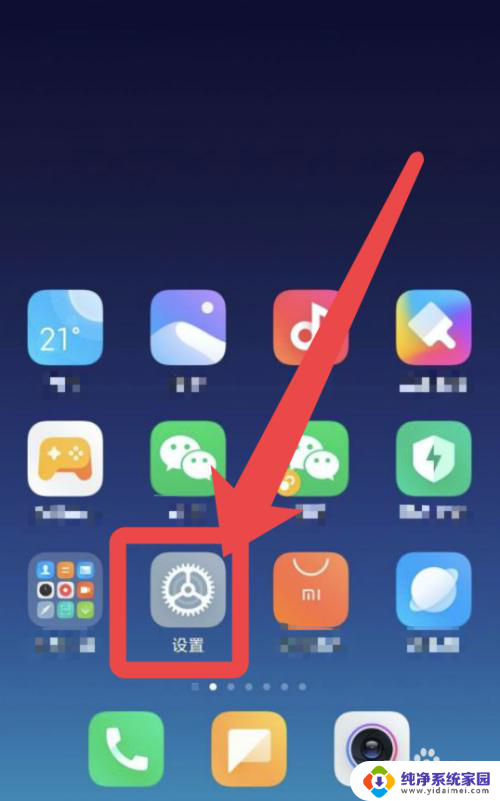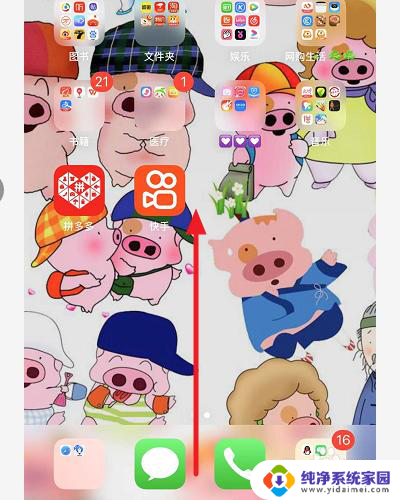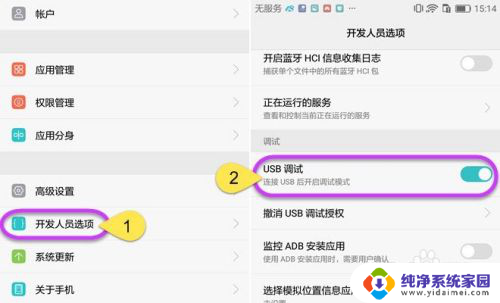酷狗如何投屏到投影仪 酷狗音乐投屏教程
更新时间:2023-10-12 12:37:00作者:yang
随着科技的不断进步,音乐已经成为我们生活中不可或缺的一部分,而如今不仅可以通过手机、电脑等设备播放音乐,还可以借助投影仪将音乐投射到更大的屏幕上,带来更加震撼的视听体验。而在这个过程中,酷狗音乐投屏功能的推出,为我们提供了一种便捷的方式,使我们可以轻松将酷狗音乐投射到投影仪上,享受更加优质的音乐享受。接下来就让我们一起来了解一下酷狗如何投屏到投影仪的具体操作方法吧!
方法如下:
1.如图所示,点击手机桌面中的酷狗音乐。
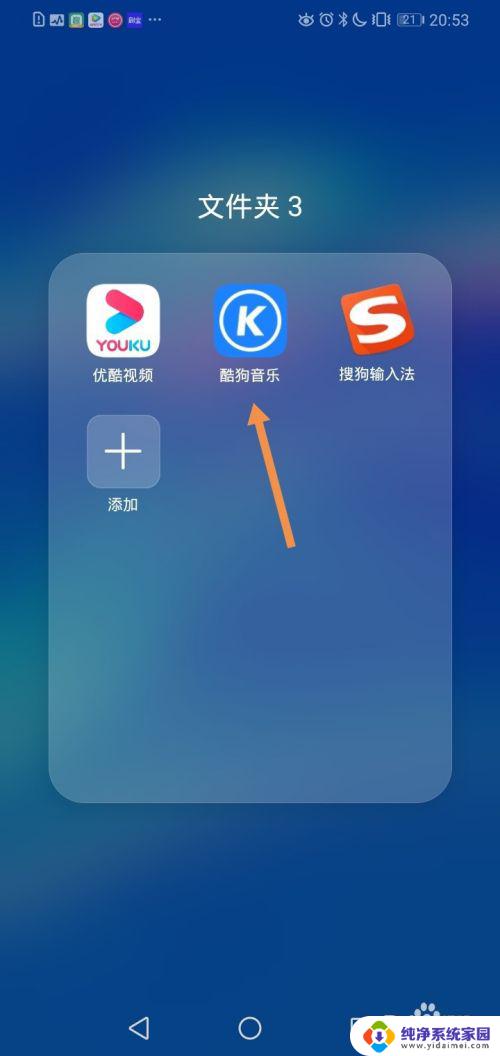
2.如图所示,点击屏幕左上方的三条-。
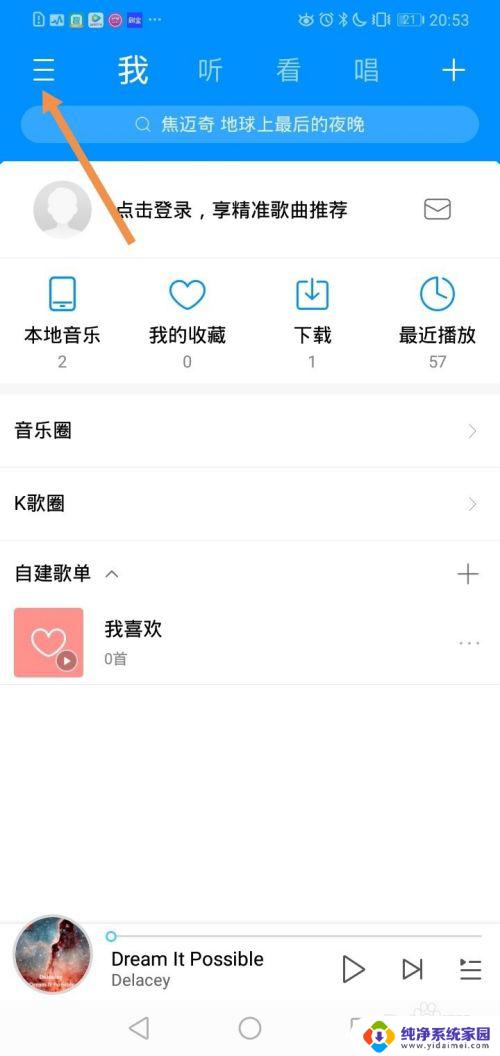
3.如图所示,击音乐工具。
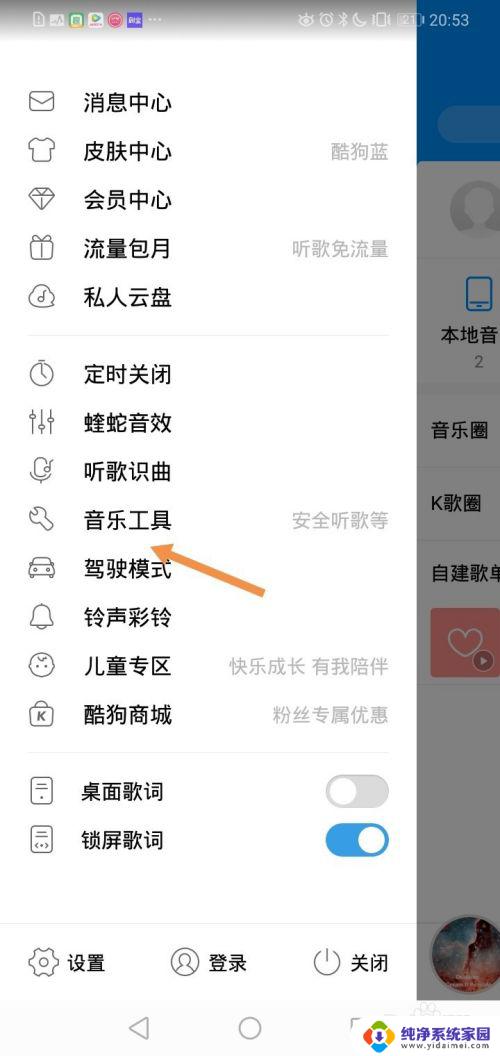
4.如图所示,点击手机投屏。
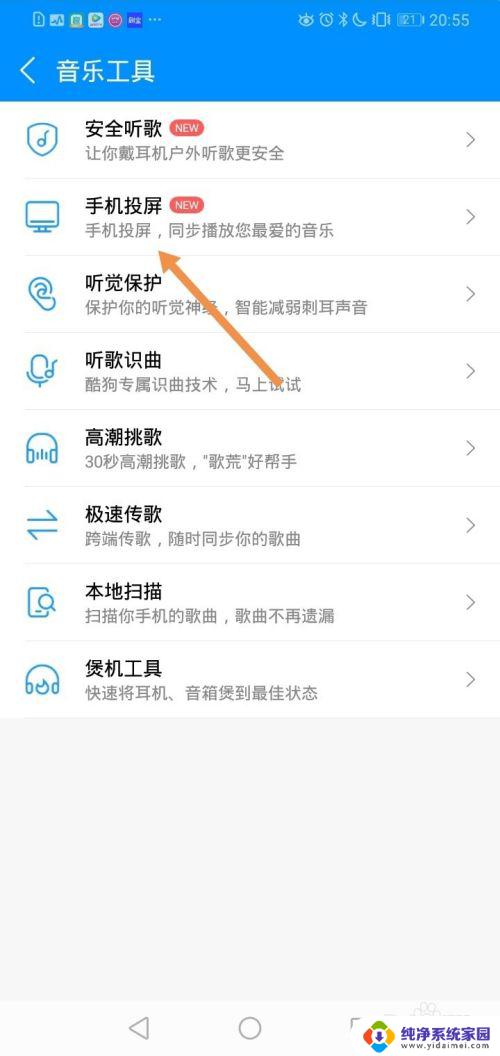
5.如图所示,然后用手机扫描一下设备中的二维码就可以了。
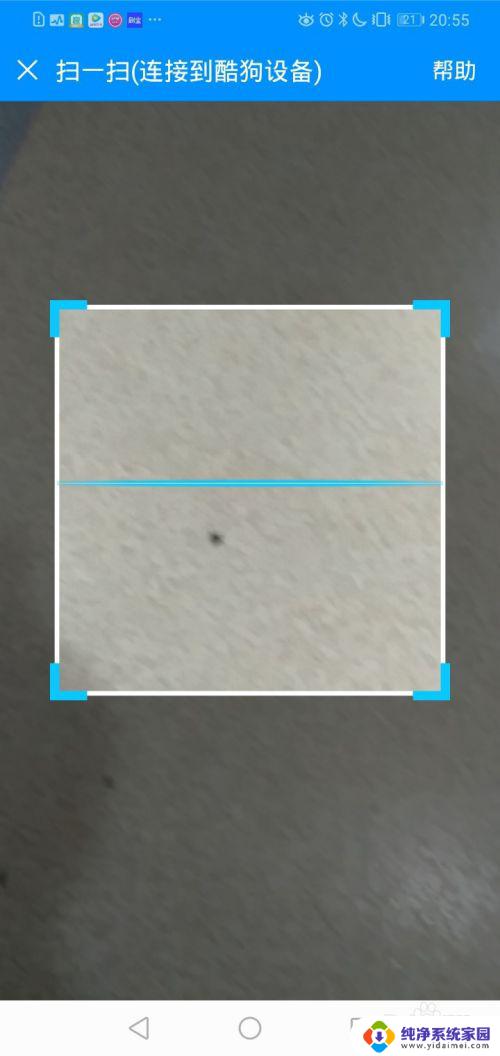
6.通过以上操作酷狗音乐就投屏成功了。
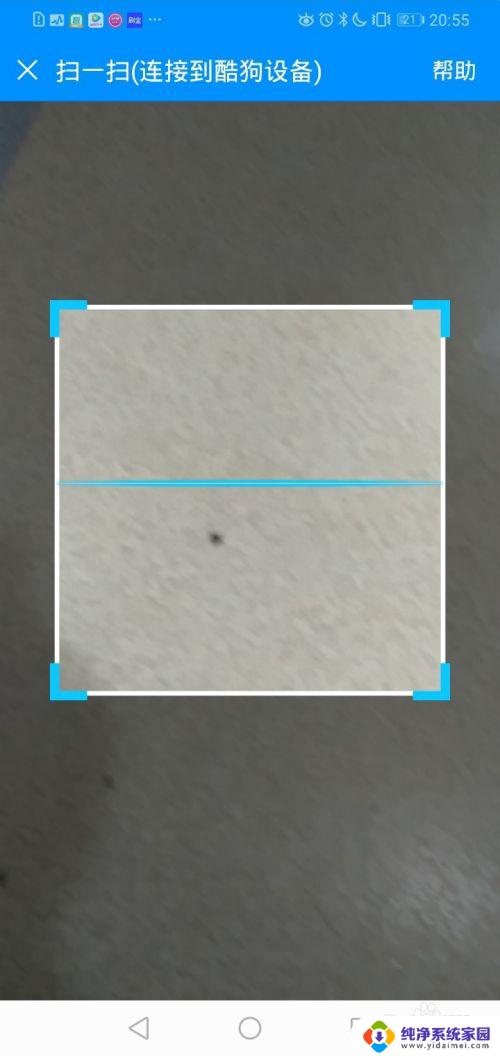
以上便是酷狗如何投屏到投影仪的全部内容,若您也遇到类似问题,可参考本文中的步骤进行修复,希望对您有所帮助。